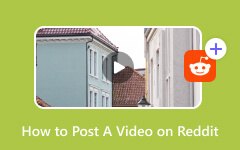Google Drive Video Still Prosessointi: virheet ja ratkaisut korjattavaksi
Googlen puvut, kuten Drive ja Kuvat, ovat olleet hyviä alustoja tiedostojen säilyttämiseen. Ne tarjoavat valtavia tallennustiloja, joita ihmiset voivat mobilisoida tonnien tiedostokokoelmaan. Kuitenkin, kuten kaikki tietävät, kukaan tai mikään ei ole täydellistä tässä maailmassa. Ja osa näiden kahden alustan epätäydellisyyksiä on usein kohtaamamme virhe: virhe Google toistaa videoita. Ja ne, jotka kohtasivat mainitun ongelman ensimmäistä kertaa, eivät tienneet mitä tehdä. Samoin, jos teit niin, tänään on onnenpäiväsi törmätäksesi tähän viestiin. Pystyt tunnistamaan yllä mainitut videonkäsittelyvirheet vastaavalla korjaustoimenpiteellä niiden korjaamiseksi.
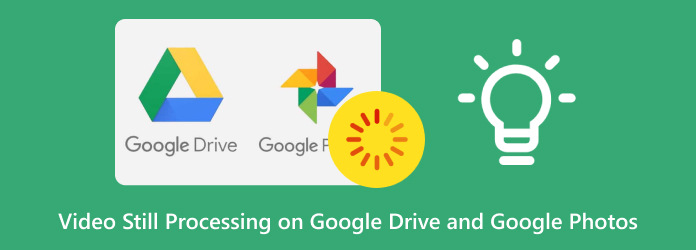
Osa 1. Syitä ja esimerkkejä Google Photo - ja Google Drive -videovirheistä
Voit kohdata erilaisia virheitä toistaessasi Google Driveen lataamaasi videota, jotka ovat myös mahdollisia virheitä Google Kuvissa. Tässä on luettelo virheistä.
- • "Käsittelemme tätä videota. Tarkista myöhemmin uudelleen tai lataa video nyt."
- • "Google Drive ei voi käsitellä videota loppuun."
- • "Google Drive -videota käsitellään edelleen. Tarkista myöhemmin uudelleen."
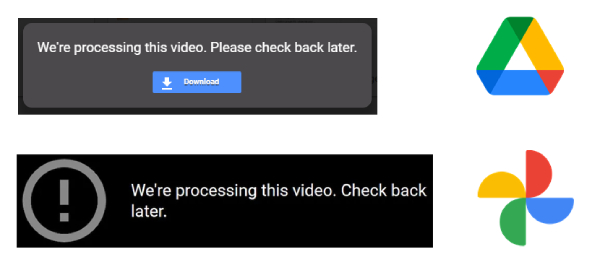
Mitä virheet tarkoittavat?
Tällaisia virheitä julkaistaan usein näytölläsi, kun sinua houkuttelee toistamaan ja lataamaan video Driveen myöhemmin. Joten mitä nämä virheet tarkoittavat? Niissä kaikissa on yhteinen ongelma: videota ei voi toistaa Google Drivessa. Lisäksi se osoittaa, että video todella ladattiin Google Driveen, mutta se juuttui siihen kohtaan, jossa Google käsittelee sen.
Kuinka kauan kestää, että Google Drive käsittelee videon?
Google Drive ottaa huomioon kolme päätekijää videota käsitellessään, ja näillä tekijöillä on suuri merkitys Google Driven videon käsittelyaikaan. Tekijöitä ovat Internetin nopeus, tiedostokoko ja käyttämäsi laite. Tämä tarkoittaa, että jos lataat 1 Gt:n videon, jos internet ja laitteesi ovat kunnossa, Google Drive lataa ja käsittelee sen noin 15-25 minuutissa.
Miksi virheet tapahtuvat Google Drivessa ja Google Kuvissa?
Yllä mainittujen tekijöiden lisäksi Google Driven ja Google Kuvien videon käsittely saattaa silti keskeytyä joistakin syistä, kuten alla on kerrottu.
Huono Internet-yhteys
Yksi tekijä, joka saa alustalta enemmän aikaa videon käsittelyyn, on epävakaa Internet-yhteys. Tämä myös aiheuttaa sen, että käsittely ei onnistu, ja siksi se saa virheen.
Riittämätön lupa
Joskus sinulla ei ole lupaa toistaa Google Drivessa jaettuja videoita, etkä voi avata sitä. Ja kyllä, tämä virhe ilmenee vain, kun et ole tiedoston jakelija.
Riittämätön sisäinen tallennustila
Google Drive ja Valokuvat tarjoavat runsaasti tallennustilaa, mutta sinun tulee tarkkailla sitä ja olla siksi tietoinen enimmäistallennustilan saavuttamisen vaikutuksista. Google Kuvat ja Google Drive eivät toista videota, kun tallennustila on vähissä.
Videomuotoa ei tueta
Google Drive ja valokuvat tukevat erilaisia videomuotoja, kuten WMV, AVI, MP4, FLV, WebM, 3GPP, MTS ja MOV. Siksi, jos videosi on koodattu muuhun muotoon kuin mainittuun muotoon, esimerkiksi SWF-videoon, sitä ei todellakaan toisteta. Tässä tapauksessa voit ensin kokeilla muuntamista SWF MP4iin; monet ilmaiset online-muuntimet voivat tehdä sen.
Osa 2. Videoiden toistovirheen korjaaminen Google Drivessa ja Kuvissa
Tarkista ja käynnistä Internet uudelleen
Nopeuta videon latausta ja käsittelyä tarkistamalla Internet-yhteytesi. Sinulla on oltava erillinen Internet, kun lataat videotiedostoja, joten olisi parempi käynnistää reititin ensin uudelleen.
Myönnä tiedostolle täysi käyttöoikeus
Jos olet vastaanottaja, pyydä jakajaa antamaan sinulle täysi lupa avata video. Kolikon toisella puolella, jos olet jakaja, anna vastaanottajan käyttää videota kokonaan myöntämällä lupa ja siirtymällä sen asetuksiin. Jos ystäväsi Drive tai Google Kuvat eivät voi ladata videota, aseta se napsauttamalla videota hiiren kakkospainikkeella ja napsauttamalla sitten Jaa>Jaa>Asetukset (kytkinpainike). Valitse ponnahdusikkunassa asetukset, jotta vastaanotin voi tulostaa, kopioida ja ladata videon.
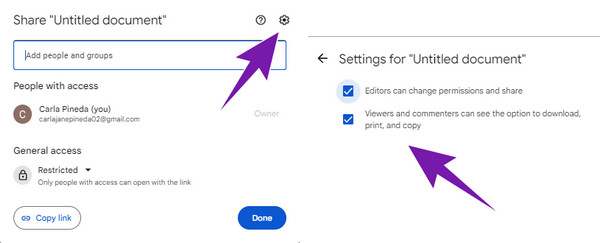
Tyhjennä välimuistitiedot
Driven ja valokuvien välimuistien tyhjentäminen on myös viisas idea. Tämä parantaa kokemustasi sovellusten mobilisoinnissa. Evästeillä ja välimuistilla on suuri rooli kaikkien sovellusten virheissä, mikä tekee niistä erittäin hitaita. Näin voit tyhjentää kaikki Google Driven välimuistit. Klikkaa Ellipsi> Lisää työkaluja> Tyhjennä selaus -painiketta, vaihda sitten kaikki välimuistivaihtoehdot, jotka haluat tyhjentää, ja paina Puhdas data painiketta.
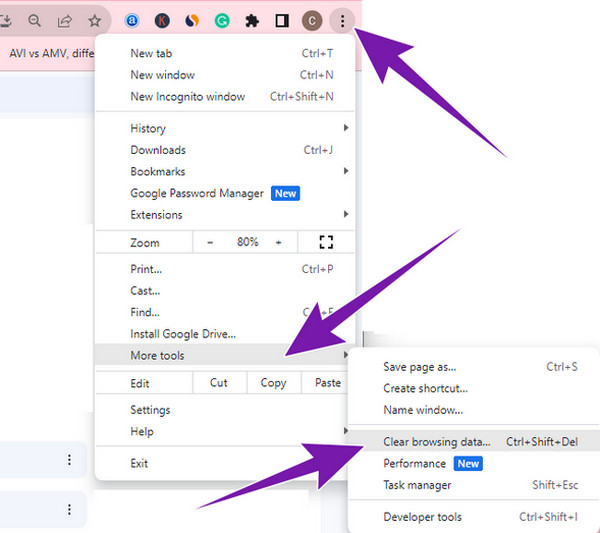
Lataa käsittelyvideo
Voit myös ladata ja toistaa prosessointivideon muiden pelaajien kanssa. Muista, että kun Google Drive ja Kuvat eivät pysty käsittelemään videota, sen haltuunotto olisi hyvä askel onnistua toistamaan se paikallaan. Sinun on kuitenkin varmistettava, että kanssasi jaettu video on ladattavissa. Jos näin on, voit hankkia videon jaetusta linkistä seuraavasti.
Vaihe 1Siirry Drivessa kohtaan Jaettu kanssani -osiossa ja etsi kanssasi jaettu video sen jakamispäivästä lähtien.
Vaihe 2Vie hiiri videon päälle ja napsauta sitä hiiren kakkospainikkeella.
Vaihe 3Kun olet valmis, paina Lataa -painiketta ja odota, kunnes prosessi on valmis.
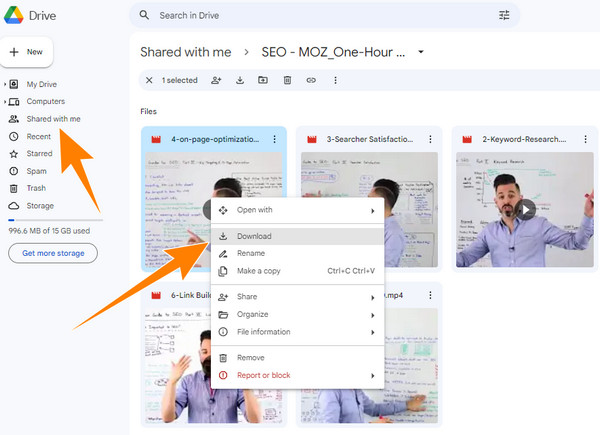
Käytä varasoitinta
Kun olet tehnyt kaikkesi korjataksesi virheet, mutta näyttää siltä, että mitään ei tapahdu todella huonon internetin takia, olisi parasta hankkia varasoitin. Tämän soittimen avulla voit avata ja toistaa kaikki videosi eri muodoissa, jopa ilman Internetin apua. Esittelyssä tunnin pelaaja, Tipard Blu-ray-soitin. Tämä on upea ohjelmisto, jonka avulla voit toistaa lähes kaikkia digitaalisia videoita, myös DVD-levyjä ja Blu-ray-levyjä. Ja jos et saa erinomaista videon laatua Google Drivesta, tämä ohjelma voi olla sinun valintasi. Näin voit toistaa ladattuja varmuuskopiovideoita sen kanssa.
Vaihe 1Käynnistä soitin, kun olet asentanut sen tietokoneellesi. Lataa sitten video, jonka haluat toistaa, napsauttamalla Avaa tiedosto painiketta.
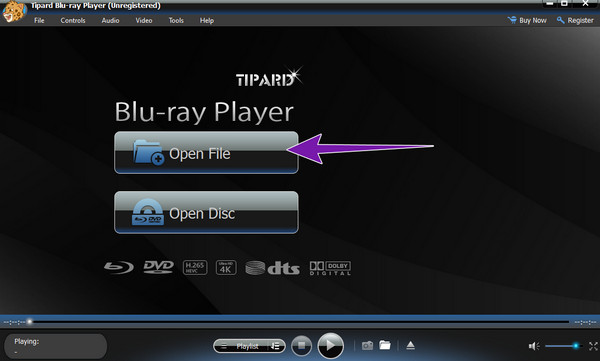
Vaihe 2Valitse sen jälkeen kansiostasi video, jonka haluat toistaa ladataksesi videon. Kun se on ladattu, toistopainikkeet näkyvät käyttöliittymän alaosassa.
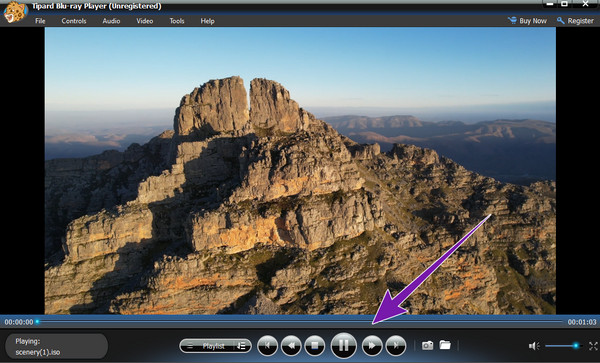
Vaihe 3Nauti videosta liikuttamalla toistosäädintä ja muita käyttöliittymän toimintoja.
Huomautus: Jos et voi ladata videota Google Kuvista, voit lähettää sen sosiaaliseen mediaan ja ladata sen sieltä.
Osa 3. Usein kysytyt kysymykset Google Drivesta ja Kuvista
Onko Google Driveen ladatulla videolla kokorajoitus?
Joo. Google Drive rajoittaa ladattujen tiedostojensa enimmäiskokoon 1 Gt ilmaiseksi. Jos haluat lisää tallennustilaa, voit ostaa premium. Tai voit pakkaa video Google Driveen onnistuneen latauksen varmistamiseksi.
Pakkaako Google Kuvat videon laadun?
Kyllä, Google Kuvat pakkaa videon laadun, kun se tallennetaan, ja siinä on mahdollisuus säästää tallennustilaa.
Kuinka kauan 10 Gt:n elokuvan lataaminen Google Driveen kestää?
Latausprosessi riippuu aina Internetin latausnopeudesta. Mitä hitaampi se on, sitä pidempi se on, mikä kestää tunteja.
Miksi Google Drive -video on vain 360p?
Tämä on vain Google Driven alkuraja, kun videoita ladataan. Tämä on käytettävissä olevan tiedostotallennustilan ennakointi. Jos sinulla on valtava tallennustila, alusta muuttaa lopulta videon laadun alkuperäiseksi.
Kuinka nopeuttaa videon käsittelyä Google Drivessa?
Itse asiassa Google Driven käsittelyä ei voida erityisesti nopeuttaa. Sinun on varmistettava, että Internet on nopea, video on tuetussa muodossa ja tallennustila on riittävä.
Yhteenveto
Sen käsitteleminen on todella turhauttavaa Google Drive -videota käsitellään edelleen virheitä. Siksi meillä on kunnia tarjota sinulle hyviä ratkaisuja tähän viestiin. Jos sinulla on ystäviä, joilla on sama kamppailu, jaa tämä artikkeli heidän kanssaan. Jos siis haluat vain hyvän soittimen toistavan videosi laadun heikkenemättä, suosittelemme käyttämään sitä Tipard Blu-ray-soitin.